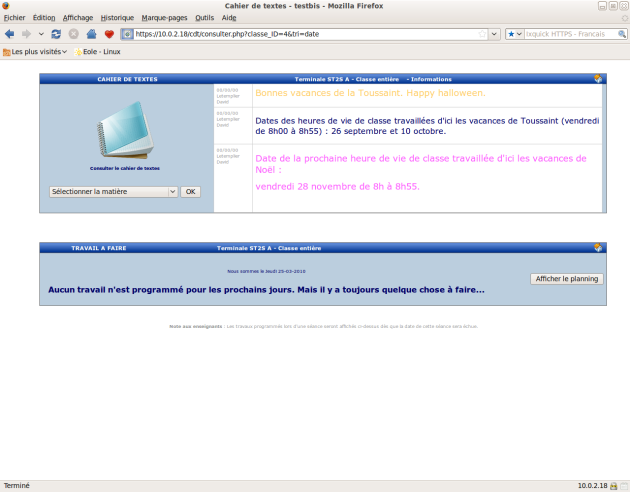Cdt : cahier de texte numérique
Présentation
Cdt est un cahier de texte numérique.
Il permet aux enseignants la saisie des devoirs dans le cahier de texte et la consultation pour les élèves.
Remarque
Cdt est également surnommé Chocolat.
Cette application est sous licence GPL mais en marge de cette licence vous êtes convié à offrir une tablette de chocolat au développeur de l'application.
http://www.etab.ac-caen.fr/bsauveur/cahier_de_texte/?page_id=6
Installation
Cdt s'installe manuellement, saisir les commandes suivantes :
# Query-Auto
# apt-eole install eole-cdt
L'application n'est pas disponible immédiatement après l'installation.
L'opération nécessite une reconfiguration du serveur avec la commande reconfigure.
Truc & astuce
Pour désactiver rapidement et temporairement (jusqu'au prochain reconfigure) l'application web il est possible d'utiliser la commande suivante :
# a2dissite nom_de_l'application
Le nom de l'application à mettre dans la commande est celui que l'on trouve dans le répertoire /etc/apache2/sites-available/
Pour activer cette nouvelle configuration il faut recharger la configuration d'Apache avec la commande :
# service apache2 reload
Pour réactiver l'application avec cette méthode il faut utiliser les commandes suivantes :
# a2ensite nom_de_l'application
# service apache2 reload
Pour désactiver l'application pour une période plus longue voir définitivement, il faut désactiver l'application depuis l'interface de configuration du module, dans l'onglet Applications web.
L'opération nécessite une reconfiguration du module avec la commande reconfigure.
Accéder à l'application
Pour accéder à l'application se rendre à l'adresse : http://<adresse_serveur>/cdt/
L'authentification se fait obligatoirement par le biais du serveur SSO, ce service doit donc être actif.
Rôles des utilisateurs
Tout utilisateur présent dans l'annuaire possède un accès à l'application.
Les profils administrateur, élève, responsable, professeur, direction (DIR) et vie scolaire (EDU) sont automatiquement associés aux rôles correspondants dans l'application.
Tout autre profil se voit créé un compte bloqué, charge à l'administrateur d'y associer le bon rôle.
Administrateur
L'utilisateur admin est administrateur de l'application, il peut notamment procéder à l'import des emplois du temps depuis les fichiers issus de SIECLE : sts_emp_xxx.xml / emp_sts_xxx.xml .
Professeur
Les enseignants ont un accès professeur à l'application, ils enregistrent leur emploi du temps afin de pouvoir ensuite gérer leurs séances de cours.
Élève
Les élèves peuvent seulement consulter le cahier de texte, ils ne peuvent pas l'éditer mais accèdent automatiquement au contenu de leur classe (séances et travail à faire).
Responsable
Les responsables peuvent seulement consulter le cahier de texte, ils ne peuvent pas l'éditer mais accèdent automatiquement au contenu des classes de leurs enfants (séances et travail à faire).
Personnel de direction
Ils gèrent les visas, diffusent des messages, planifient des événements et accèdent aux différentes données du cahier de textes.
Vie Scolaire
Ils diffusent des messages, planifient des événements et accèdent aux différentes données du cahier de textes.
Invité
Ce rôle permet de donner un accès à certains cahiers de textes.On peut être "invité" sans avoir de compte (ldap), pour cela la direction (pour chaque enseignant), ou un enseignant lui-même, dispose d'une url sécurisée à transmettre pour un accès anonyme.
Importation des emplois du temps
L'importation s'effectue depuis le menu de l'administrateur : Importation de données depuis SIECLE/STS-Web.
Pour plus de détails, consulter la page : http://dev-eole.ac-dijon.fr/projects/cdt/wiki/Wiki#Importation-des-emplois-du-temps
Activation des sondes piwik
Les sondes permettent de comptabiliser les accès enseignant et en consultation.
Elles ne sont pas actives par défaut.
On les active en renseignant les valeurs envole_piwik_url (sans le http://) et envole_piwik_idsite dans la table cdt_params qui sont présentes mais valant respectivement "" et 0.
Pour plus de détails, consulter la page : http://dev-eole.ac-dijon.fr/projects/envole/wiki/SondesPiwik
ExempleExemples de requêtes
UPDATE `cdt_params` SET `param_val`="etablissement.ac-creteil.fr/piwik2/" WHERE `param_nom`='envole_piwik_url';
UPDATE `cdt_params` SET `param_val`="2" WHERE `param_nom`='envole_piwik_idsite';
Remarques
Lorsque Webcalendar est activé en même temps que Cdt, les informations rentrées dans le cahier de texte (emploi du temps importé depuis SIECLE, devoirs) sont automatiquement visibles sur l'agenda d'un enseignant ou d'un élève. Cette fonctionnalité est activée par défaut.
Depuis la version 4.9.0.2, la mise à jour de la base de données est réalisée automatiquement sans intervention de l'administrateur.